Există multe modalități practice de schimbare a tenului în Photoshop. De exemplu, folosind măști și curbe, puteți obține rezultate excelente, dar, din nefericire, această metodă, ca toate celelalte, durează destul de mult timp. Pe de altă parte, o schimbare simplă și rapidă a echilibrului culorilor afectează în mod semnificativ culoarea tuturor fotografiilor, ceea ce este, de asemenea, inacceptabil. Când trebuie să procesați un număr mare de fotografii, durează puțin timp pentru a schimba tenul în Photoshop, folosesc instrumentul Hue / Saturation cu o setare de culoare selectivă. Mai jos este o descriere detaliată a modului de schimbare a tenului în mai puțin de 1 minut.
Schimbăm tenul. Pasul 1
Schimbăm tenul. Pasul 2
Deschideți elementul de meniu Imagine> Ajustări> Nuanță / Saturație.
În fereastra apărută, vedem trei autorități de reglementare. Hue - Modifică culoarea. Saturație - modifică saturația de la b / w la fanteziile acide. Luminozitate - luminozitate. Toate aceste comenzi modifică în mod prestabilit întreaga imagine. În cazul nostru, trebuie să selectați o anumită culoare. Pentru a face acest lucru, faceți clic pe a doua listă derulantă cu inscripția Master, fără a uita să faceți caseta de selectare "Previzualizare" activă.
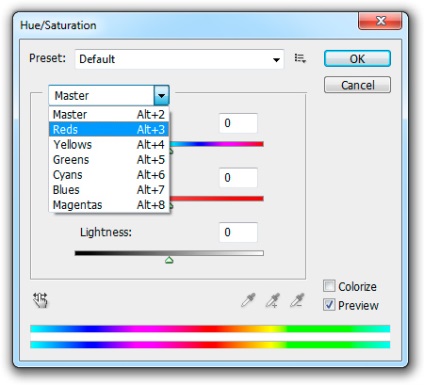
Schimbăm tenul. Pasul 3
Corecția selectivă a culorilor poate fi făcută mai fin, dar adesea aceste șase culori sunt suficiente. Selectați Reds și mutați butonul Hue pentru o valoare de +20. Din nou, faceți clic pe alegerea culorilor, marcați Magentas și deplasați de asemenea Hue 20 de puncte spre dreapta. Faceți clic pe OK.

Schimbăm tenul. Pasul 4
Dezavantajul acestei metode este încă o schimbare parțială a culorii celorlalte elemente ale fotografiei. În acest caz, apare o nuanță verde pe păr.
Este la fel de ușor să o rezolvi. Mergeți la Hue / Saturation pentru a selecta culoarea galbenă (culoarea părului din zonele cu probleme este mai aproape de galben decât de verde) și trageți valoarea Hue la -10.
Vezi și:
Trimiteți-le prietenilor: